Nejvhodnější čára, známá také jako trendová čára nebo nejlépe padnoucí čára, je přímka používaná k reprezentaci trendového vzoru v bodovém grafu. Chcete-li vytvořit tento řádek ručně, museli byste použít složitý vzorec. Naštěstí, Microsoft Excel má spolehlivou metodu nalezení a reprezentace trendové čáry tím, že provede výpočty za vás.

Nejvhodnější čáry mají mnoho účelů a mohou vám významně pomoci při vizuální reprezentaci vašich dat.
Přidejte linii trendu, která se nejlépe hodí Excel 2013 a vyšší
V novějších verzích softwaru, jako je např Excel 2019 , proces přidání nejvhodnější čáry do vašich grafů je poměrně jednoduchý. Tento proces vyžaduje, abyste nejprve vytvořili graf a poté přidali a přizpůsobili čáru, aby byla data správně analyzována. Tím vytvoříte nejlépe padnoucí linii.
- Otevřete dokument aplikace Excel, do kterého chcete přidat nejvhodnější čáru. Ujistěte se, že v sešitu již jsou data.
- Zvýraznit data, která chcete analyzovat, pomocí linie, která nejlépe odpovídá. Vybraná data budou použita k vytvoření grafu.
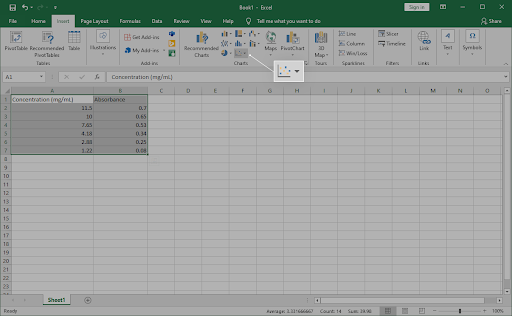
- Použijte rozhraní pásu karet a přepněte na Vložit tab. Na panelu Grafy klikněte na Vložit bodový (X, Y) nebo bublinový graf ikonu, jak je znázorněno na obrázku níže.
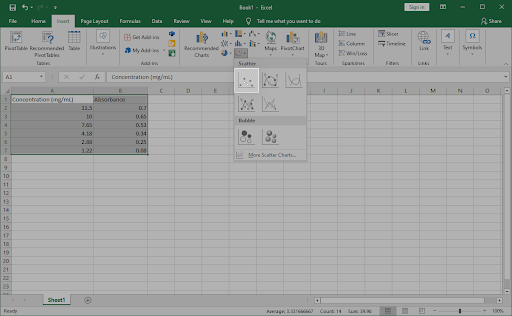
- Vyberte první Bodový graf možnost, opět viditelná na obrázku níže. Tím se do dokumentu vloží bodový graf pomocí dat, která jste předtím zvýraznili.
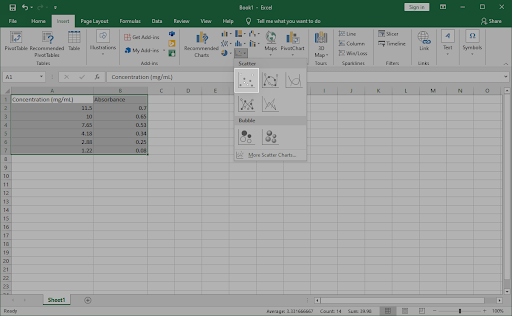
- Po vložení grafu do sešitu klikněte pravým tlačítkem myši na kterémkoli z datových bodů. Vybrat Přidat trendovou linii možnost z kontextové nabídky.
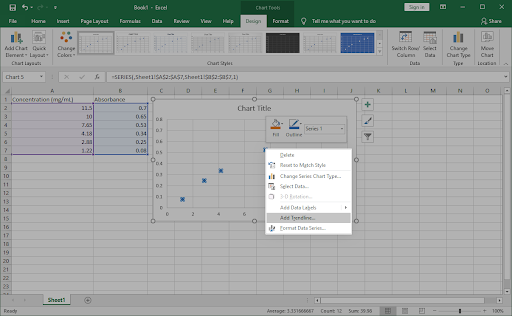
- Na pravé straně okna byste měli vidět otevřený panel, tzv Formát trendové linie . Zde hledejte Možnosti spojnice trendu a poté z dostupných možností vyberte Lineární.
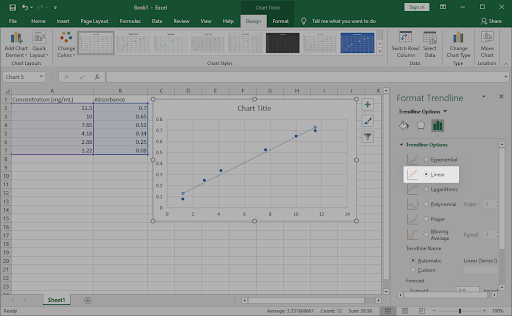
- V dolní části sekce Možnosti spojnice trendu zaškrtněte políčko vedle Zobrazit rovnici na grafu je povoleno. Zobrazí se matematické výpočty použité k vytvoření nejvhodnější čáry. (Volitelný)
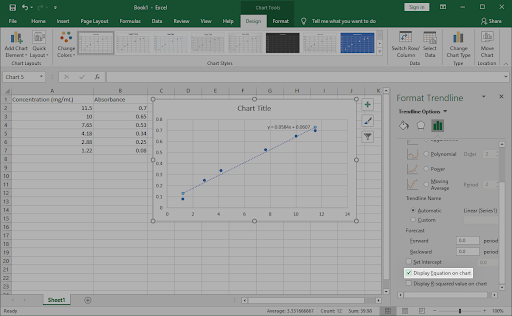
- Chcete-li upravit, jak se v grafu zobrazí nejvhodnější čára, přepněte na Fill & Line a Efekty v podokně Formát trendová čára. Můžete si plně přizpůsobit vzhled čáry, což vám umožní snadno ji odlišit od zbytku grafu.
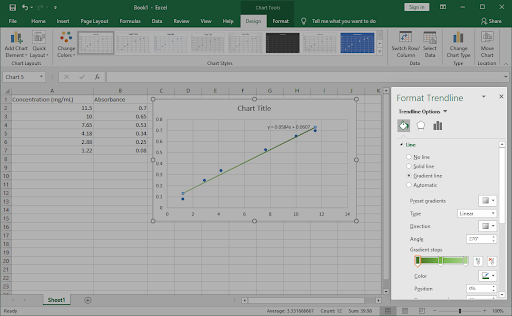
- Klikněte na X v pravém horním rohu panelu Formát trendové linie jej opustíte. Měli byste být schopni pracovat s linií, která nejlépe vyhovuje vloženým do grafu.
Spropitné : Když je váš graf vybrán, upravte styl a barvy pomocí Design tab. Můžete vytvářet jedinečné grafy formátované přesně tak, jak je chcete. Zkombinujte to s možnostmi přizpůsobení trendové čáry, abyste si grafy plně přizpůsobili.
Přidejte čáru nejlépe vyhovující trendové linii v aplikaci Excel 2010 a starší
U starších verzí Excelu, jako je např Excel 2010 a níže je proces mírně odlišný. Nebojte se – níže uvedené kroky vás provedou vytvořením této čáry grafu.
- Otevřete dokument aplikace Excel, do kterého chcete přidat nejvhodnější čáru. Ujistěte se, že v sešitu již jsou data.
- Zvýraznit data, která chcete analyzovat, pomocí linie, která nejlépe odpovídá. Vybraná data budou použita k vytvoření grafu.
- Přepněte na Vložit tab. Klikněte na Bodový v kategorii grafů a poté vyberte první bodový graf v seznamu. (Viz obrázek níže)
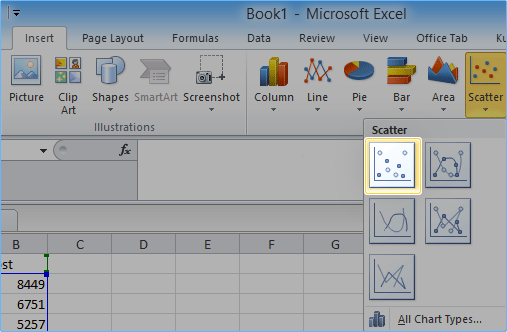
- Vyberte nově vytvořený graf a poté přepněte na Rozložení v části Nástroje grafu. Zde rozšiřte Trendová čára sekce a klikněte na Více možností trendové linie .
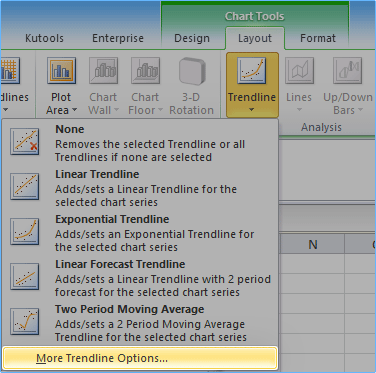
- Na obrazovce se objeví okno Formát trendové linie. Nejprve vyberte Polynom ze sekce Typ trendu/regrese. Dále se ujistěte, že zaškrtávací políčko vedle Zobrazit rovnici na grafu je povoleno.
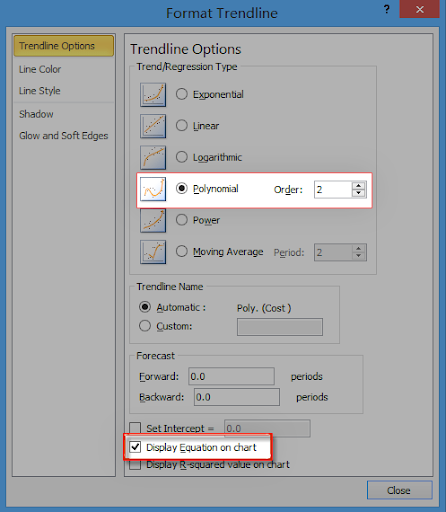
- Klikněte na tlačítko Zavřít a poté zkontrolujte graf. Nejlépe padnoucí čára by se nyní měla objevit viditelná.
Závěrečné myšlenky
Pokud potřebujete další pomoc s Excelem, neváhejte se obrátit na náš tým zákaznických služeb, který je k dispozici 24 hodin denně, 7 dní v týdnu, aby vám pomohl. Vraťte se k nám pro více informativních článků, které se týkají produktivity a moderních technologií!
Chcete dostávat akce, akce a slevy, abyste získali naše produkty za nejlepší cenu? Nezapomeňte se přihlásit k odběru našeho newsletteru zadáním své e-mailové adresy níže! Získejte nejnovější technologické novinky do své e-mailové schránky a buďte první, kdo si přečte naše tipy, abyste byli produktivnější.
Mohlo by se vám také líbit
» Jak rozdělit sloupec v Excelu
» Jak přidat a odebrat úvodní nuly v Excelu
» 14 Excelových triků, které zapůsobí na vašeho šéfa


